|
Förord
Systemkrav
Installation & Inställningar
Alternativ
Emulering
PocketISO
Kontakta oss
Avslutning |

|
Förord |
|
|
FpseCE är DonateWare, om du gillar det och vill
motivera oss att fortsätta vårat projekt, (som en väldigt mycket snabbare
emulator, bättre kompabilitet, och 0.10-kärnan) besök i så fall våran hemsida och
donera till skaparna. Annars gör vi detta helt
_gratis_ och vi spenderar väldigt mycket tid på det. Som
du förstår behöver vi vara motiverade!
Portad från 'Fpse' av LDchen och 'Fpse Team'
http://it.geocities.com/fpseemulator
Programmerare : Ludovic Olivencia och LDchen
Grafik : CharlyV, Laurent Poupon och Honolulu
Denna emulatorn är distributerad i hopp om att du ska
tycka att den är användbar, men har inga garantier eller försäkringar. |
|
Systemkrav |
|
|
|
Fungerar med alla Pocket PC som kör PocketPC2003
(Windows Mobile 2003), eller Windows Mobile 2003 SE.
ASUS A620 är använd av skaparna och är rekommenderad för bra prestanda.
Desto mer ledigt ramminne som du lyckas få, desto
bättre. Minst 16MB är recommenderat. |
|
Installation &
Inställningar |
|
|
| 1. |
Välj rätt version till
din Pocket PC. PocketPC2003 filen fungerar bara
till Xscale-baserade PocketPCs. |
| 2. |
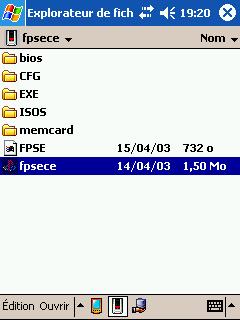 Zippa upp FpseCE0.09.3.zip och
kopiera FpseCE-mappen till något ställe på din
PocketPC. Zippa upp FpseCE0.09.3.zip och
kopiera FpseCE-mappen till något ställe på din
PocketPC. |
| 3. |
Lägg Bios filen (t.ex.
scph1001.bin) i din FpseCE\BIOS mapp.
(Detta är nödvändigt för att emulatorn ska fungera)
FpseCE ska ha stöd för alla PSX Bios-filer med
.bin som filendelse. SCPH1001 är rekommenderad
för att få bäst prestanda och kompabilitet. |
| 4. |
Du kan lägga dina ISO-filer i
FpseCE\ISOS mappen eller någon annan stans på din
PocketPC.
FpseCE har bara stöd för följande ISO-format
:
*.iso (bara 2352 bytes/sectors)
*.img (från cloneCD)
*.bin (CDR Win, etc.)
*.Z, *.BZ (en komprimerad CD-bild genererad av
PocketISO)
*.ZNX (en komprimerad CD-bild genererad av
PocketISO)
!LÄGG MÄRKE TILL! Om du har komprimerat din
CD-bild med PocketISO (Finns på våran
hemsida),
se till att du kopierar både '.Z'(eller '.BZ') filen och
'.table' filen till samma mapp på
din PocketPC.
Om du har några PSX EXE-filer (mest demon och
hemgjorda saker) lägg dom i
FpseCE\EXE mappen på din PocketPC.
FpseCE har stöd för följande PSX EXE-format:
*.psx |
| 5. |
När allt är klart och
redo, starta FpseCE. |
| 6. |
Först kommer du behöva välja
BIOS. Gå till "Options > Bios > Choose" för att
välja ett BIOS som ligger i FpseCE\BIOS
mappen. |
| 7. |
Du kan välja dina minneskort
genom att välja "Options > Memcards > Choose
> Card x" i menyn. |
| 8. |
Sen välj knapparna genom att
välja "Options > Joypad > Assign buttons".
Välj att ha knapparna hur du vill, men kom ihåg
att "MENU"-knappen måste vara bunden till en
knapp. Du kan också välja "onscreen buttons"
nu om du vill. De 6 knapparna till
vänster är "sticky"-knappar. När man tryckt på de
kommer de vara nertryckta tills man trycker en gång till. De 6 knapparna
på höger sida är vanliga tryckknappar. För
att ändra en knapp tryck på den, detta kommer att scrolla
igenom knapparna som du kan binda till
platsen på skärmen. |
| 9. |
När allt är
Klart borde du vara redo att börja emuleringen. |
|
|
Alternativ |
|
|
|
Öppna options-menyn för att ändra olika andra
inställningar:
|
|
Emulering |
|
|
|
Välj "Start > Start ISO" och välj någon ISO
du har på din Pocket PC. Om du trycker på CANCEL
eller OK utan att välja någon fil, kommer emulatorn starta
BIOSet, minneskortshanteraren och CD-spelaren.
Du kan också öppna någon PSX EXE-fil. För att göra det
välj "Start > Start EXE" och välj någon PSX EXE
på din
Pocket PC.
Du kan aktivera skärmkontrollen genom att trycka på
din 'meny'-knapp när du är i landscape
läget, portrait kommer att ha kontrollen på skärmen som
standard.

Med kontrollen kan du...
-
Aktivera
/ Avaktivera ljud
-
Trycka på
någon joypadknapp, användbart om man vill trycka på någon knapp
man inte har anget.
-
Ta en
skärmdump med hjälp av 'kamera'-knappen (sparas
i .bmp-format i FpseCE-mappen)
-
Växla
mellan analogt och digitalt läge genom att trycka på
Digital/Analog knappen.
-
Sätt
på eller stäng av FPS-mätaren. FPS-mätaren, som är
mer exakt i denna versionen, använder mer
processorkraft. för att hålla prestandan så hög som
möjlig, lämna detta alternativet av när du spelar.
-
Rotera
skärmen mellan portrait och landscape-lägena.
Tryck på pilknapparna för att rotera skärmen.
-
Om du är i
landscape-läget, tryck på meny knappen igen för att
komma tillbaka till spelet.
-
Skala om eller flytta bilden i portrait läget. För att
göra det, tryck på 'Meny'-knappen. Sen med
pennan kan du dra kanten på den
renderade bilden och skala om den, eller dra i
mitten av den för att flytta den. Tryck på 'Meny'-knappen igen
när du är klar.
-
Gå till 'options'-menyn
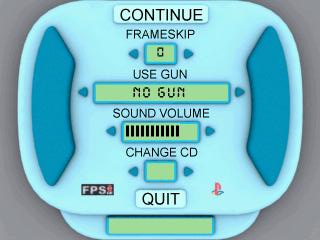
Med 'options'-menyn kan du...
-
Avsluta
emuleringen genom att trycka på 'QUIT',
gör du det kommer du tillbaka till huvudmenyn.
-
Fortsätta emuleringen genom att trycka på
'CONTINUE'-knappen.
-
Välja
frameskipnivån, välj från 0 till 6. Frameskip
1, 3, 5 är exakta frameskip, och frameskip 2, 4, 6
är snabba frameskip som är snabbare och vanligtvis
mjukare än exakta frameskip men kan orsaka
vissa grafikbuggar när man använder det.
-
Välj
GunCon typ (än så länge är det bara Namco som fungerar bra)
-
Justera
ljudvolym
-
Ändra
CD: för spel som använder flera skivor. De måste namnges med 1,2 osv.
T.ex: NameGame1.bin NameGame2.bin etc....
|
|
PocketISO |
|
|
Detta är vad som är nytt i PocketISO 2.0:
Vanliga videoformat kan rippas nu, så om du
väljer .ZNX-formatet måste du ladda din ISO
och välja "Rip video", sen är allt klart. XA-sectorn
och alla standardfilmer är rippade och ISOn
är komprimerad! (Filmer kan bli rippade i vilket
komprimerat format som helst)
PocketISO kan komprimera dessa format
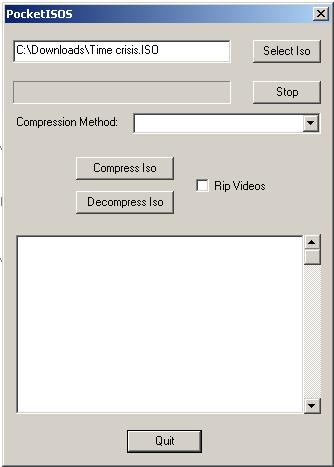
För att använda PocketISO...
-
Välj 'Select ISO'
-
Välj komprimeringsmetod (.z, .bz,
eller .znx)
-
Välj rutan 'Rip Videos' för att rippa filmerna
-
Välj 'Compress Iso'
-
Kopiera båda filerna som den
skapar till din FpseCE 'ISO'-mapp
Notera: .z gör en snabb komprimering, .bz ger den bästa komprimeringen men slöar ner emuleringen lite och .znx är samma som z men rippar xa filer men har kvar alla 'headers'. Att ha kvar alla 'headers' kan få emulatorn att köra snabbare när xa-filer körs i spelet.
|
|
Avslutning |
|
|
-= Ludovic 'schtruck' Olivencia och LDChen =-
Engelsk readme omformaterad, omskriven, och updaterad till
.09.15 av TheDragonKeeperEngelsk readme omformaterad,
omskriven, och updaterad till 0.09.3 av GSC
Lite omformatering gjord av Pincman.
Tillagd omändring och hjälp av Megatron och almighty bob
Svensk översättning av Recipio |
|